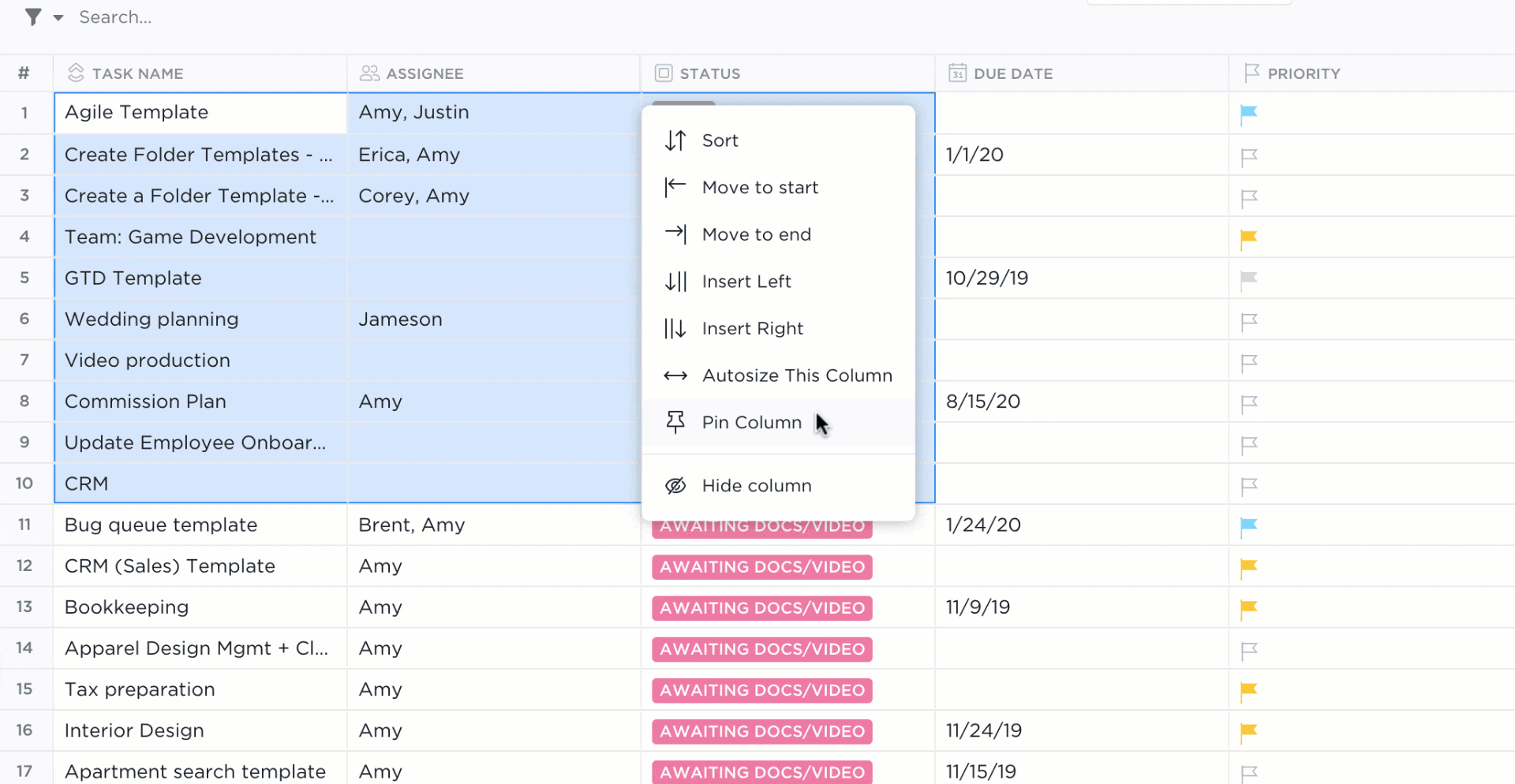"왜 이 번호가 어제 입력한 것과 다른가요?"
스프레드시트를 보면서 그런 생각을 해본 적이 있다면, 이제 판도를 바꿀 만한 비법을 배울 때입니다.
Google 스프레드시트의 편집 내역은 누가 언제 무엇을 변경했는지 보여줍니다. 더 이상 서로 책임을 전가하거나 헛걸음할 필요가 없습니다.
가장 좋은 점은? 스프레드시트 전문가가 아니어도 사용할 수 있다는 것입니다.
예산, 타임라인, 팀 데이터를 추적할 때 변경 사항을 보고 버전을 복원하는 방법을 알면 스프레드시트에서 예상치 못한 일이 발생하지 않습니다. 예상치 못한 일이란 누락된 숫자가 아니라 추가 예산입니다.
스프레드시트 버전 관리를 위한 우수한 Google 스프레드시트 대안을 찾고 있다면 ClickUp의 테이블 보기에 대해 자세히 알아볼 수 있습니다. 가장 좋은 점은? Google 드라이브와 통합된다는 것입니다! 🤩
⏰ 60초 요약
- Google 스프레드시트 버전 기록은 디지털 타임머신과 같은 역할을 하며, 타임스탬프와 에디터 이름을 통해 모든 변경 사항을 추적합니다
- 에디터는 다른 색상으로 강조 표시되어, 이전 버전에서 누가 어떤 변경을 했는지 쉽게 확인할 수 있습니다
- 특정 편집을 한 팀원을 식별하여 투명성과 데이터 무결성을 보장합니다
- 여러 파일로 드라이브를 어지럽히기보다는 모든 스프레드시트 버전을 한 곳에 정리해 두세요
- 오른쪽 클릭 후 '편집 내역 보기'를 클릭하여 셀별 편집 내역에 액세스하거나, 파일 > '버전 내역 보기'를 클릭하여 전체 버전 내역을 볼 수 있습니다
- 중요한 마일스톤을 기록하기 위해 이름이 지정된 버전을 만들어 쉽게 참조할 수 있습니다
- 대용량 데이터 세트, 형식 제한, 인터넷 의존성, 버전 관리 문제와 관련된 성능 문제는 생산성을 저해할 수 있습니다
- ClickUp은 테이블 보기, 원활한 Google 드라이브 통합, 고급 버전 추적, 더 나은 데이터 관리를 위한 맞춤형 컨트롤을 통해 스프레드시트에 대한 더 스마트한 대안을 제공합니다
- ClickUp을 사용하면 AI 기반의 단일 플랫폼에서 도구 과부하를 줄이고, 워크플로우를 간소화하며, 프로젝트를 효율적으로 관리할 수 있습니다
Google 스프레드시트에서 편집 내역이란 무엇인가요?
Google 스프레드시트 버전 기록을 스프레드시트 작업 시 안전망으로 생각하십시오. 디지털 타임머신처럼, 이 기능은 스프레드시트의 이전 버전에서 누가 언제 무엇을 변경했는지 추적합니다.
이 기능은 기본적인 문서 버전 관리 기능을 뛰어넘습니다. 작은 셀의 업데이트부터 주요 수식의 변경까지 모든 편집 내용이 에디터 이름과 타임스탬프와 함께 기록됩니다.
이 시스템은 서로 다른 에디터를 다른 색상으로 표시함으로써 실시간 협업을 지원합니다.
💡 전문가 팁: 변경 사항을 검토할 때, 버전 기록 사이드바의 하단에 있는 '변경 사항 표시' 박스를 체크하세요. 그러면 에디터가 할당한 색상으로 모든 편집 내용이 강조 표시되어, 버전 간에 변경된 내용을 훨씬 쉽게 파악할 수 있습니다. 그런 다음, 탐색 화살표를 사용하여 버전 간을 빠르게 이동하면서 복원하려는 이전 버전을 찾을 수 있습니다.
Google 스프레드시트에서 편집 기록을 사용하면 좋은 점
Google 스프레드시트의 수정 내역 기능은 파일에 대한 모든 수정 사항을 파악하는 데 도움이 됩니다. Google의 수정 내역이 중요한 이유와 이 기능을 통해 일의 효율을 높일 수 있는 방법을 소개합니다.
- 실시간 변경 추적: Google 스프레드시트 문서가 언제 변경되었는지 탭으로 확인하세요. 이렇게 하면 혼란을 방지하고 모든 사람이 현재 버전이 어떻게 만들어졌는지 정확히 알 수 있습니다
- 빠른 오류 복구: 실수하셨나요? 문제 없습니다. 편집 기록을 보고 몇 초 안에 이전 버전을 복원할 수 있으므로, 손실된 변경 사항을 다시 수동으로 작업하는 데 걸리는 시간을 절약할 수 있습니다
- 책임 소재 삭제됨: 특정 편집을 한 팀원을 확인합니다. 이러한 투명성은 데이터 품질을 유지하는 데 도움이 되며 변경 사항에 대한 질문을 쉽게 추적할 수 있게 해줍니다
- 시간 기반 분석: 특정 기간의 변경 사항을 확인합니다. 분기별 업데이트를 검토하거나 주요 프로젝트 단계에서 변경 사항을 추적할 때 매우 유용합니다
- 더 나은 데이터 보호: 모든 편집 내용이 자동으로 저장되므로 안전망이 만들어집니다. 작업 내용이 충돌이나 실수로 인한 삭제로부터 보호됩니다
- 팀 조정 개선: 팀원들은 시간의 흐름에 따른 데이터의 변화를 볼 수 있어, 의사 결정이 어떻게 이루어지고 프로젝트가 어떻게 진행되었는지 더 쉽게 이해할 수 있습니다
- 효율적인 버전 관리: 여러 버전의 파일이 드라이브를 어지럽히는 일은 이제 그만. 편집 기록은 모든 버전을 한 곳에 보관하고, 날짜와 시간별로 정리합니다
- 셀 수준 통찰력: 개별 셀 수준에서 변경 내용 추적. 누가 특정 데이터 포인트를 수정했는지, 이전 값이 무엇인지 확인
- 감사 추적 액세스: 모든 스프레드시트 변경 사항에 대한 상세한 기록을 유지합니다. 이는 규정 준수 및 문서화 요구에 특히 유용합니다
🧠 재미있는 사실: 스프레드시트와 대화할 수 있습니다! 🎙️Google 스프레드시트의 음성 입력 기능을 사용하면 손을 사용하지 않고도 데이터를 입력할 수 있습니다. Google Docs에서 음성 입력 기능을 활성화한 다음 데이터를 복사하기만 하면 됩니다. 정말 멋진 Google 스프레드시트 바로 가기 기능 중 하나죠?
Google 스프레드시트에서 편집 기록에 액세스하고 사용하는 방법
변경 내용 추적이 스프레드시트에서의 가상 협업을 위해 필수적입니다. Google 스프레드시트와 Excel을 비교할 때, Google의 자동 내장 버전 추적 기능이 주는 이점이 하나의 키입니다. 추가적인 애드온이나 복잡한 설정이 필요하지 않습니다. 이 기능은 바로 사용할 수 있습니다.
Google 스프레드시트에서 편집 기록에 액세스하고 사용하는 방법에 대한 단계별 가이드입니다.
방법 1: 특정 셀의 편집 내역 보기
각 셀의 편집 이력 창에는 누가 언제 변경했는지 표시되어 특정 업데이트를 추적하는 데 적합합니다.
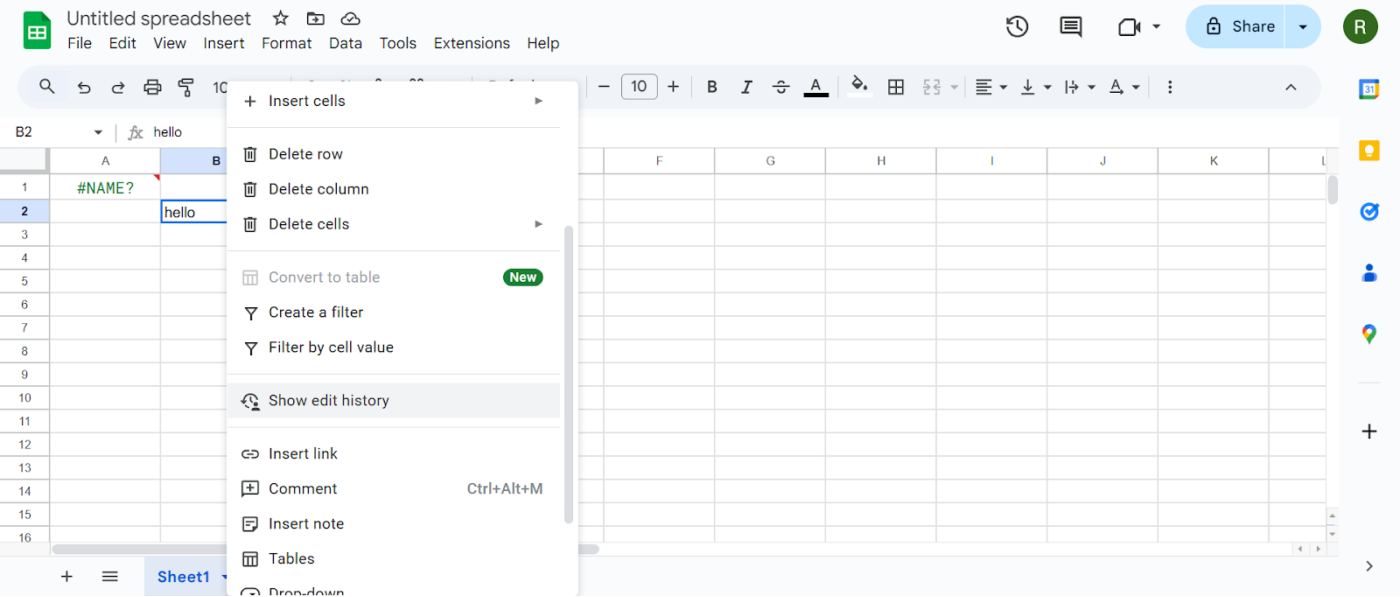
직접 해 보실 수 있는 방법은 다음과 같습니다.
- Google 스프레드시트 열기
- 확인하고자 하는 셀을 클릭하세요
- 마우스 오른쪽 버튼을 클릭하고 '편집 내역 보기'를 선택합니다
- 해당 셀에 대한 모든 변경 사항이 표시된 작은 창이 뜹니다
방법 2: 전체 시트의 버전 기록에 액세스
전체 스프레드시트의 변경 사항을 볼 수 있습니다.
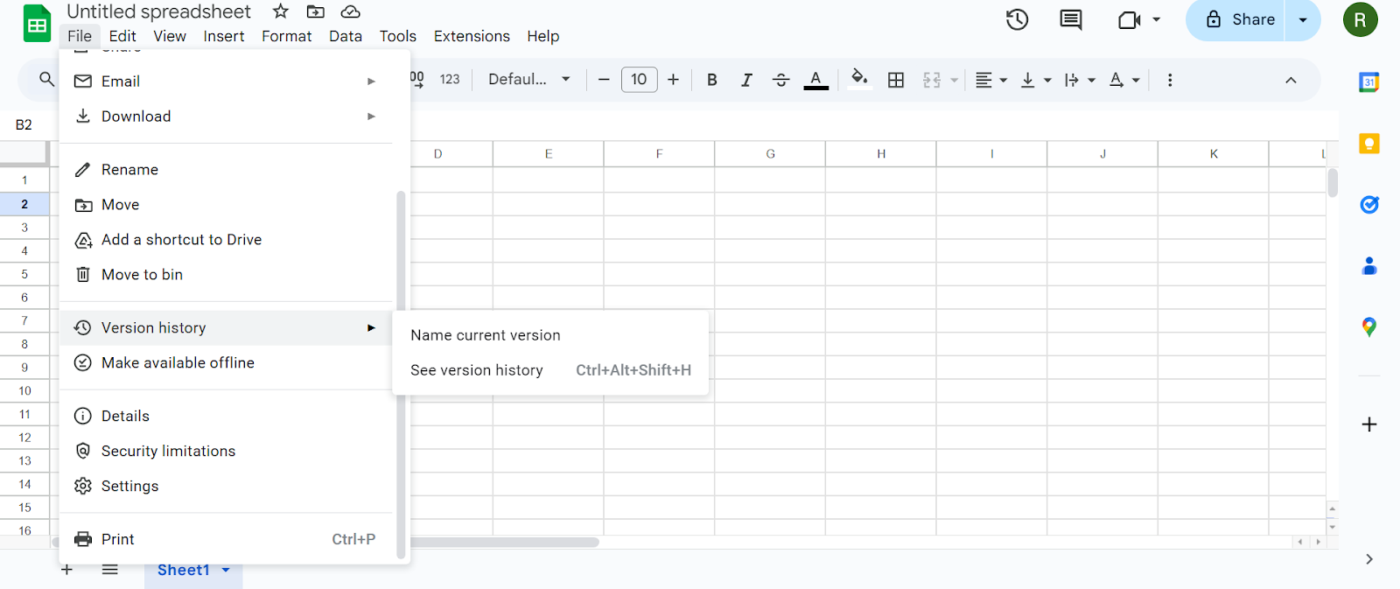
방법은 다음과 같습니다.
- 상단 메뉴에서 '파일'을 클릭합니다
- '버전 기록'에 마우스 커서를 갖다 대세요
- '버전 기록 보기' 선택
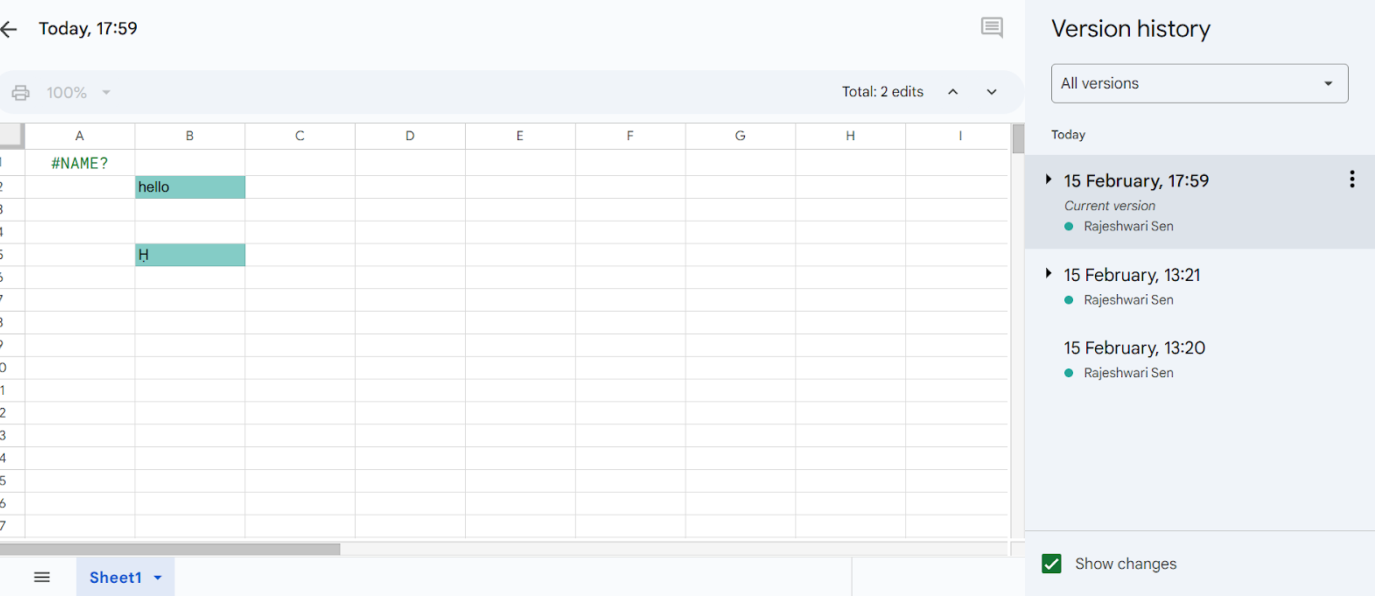
Ctrl + Alt + Shift + H를 누르면 Google 스프레드시트 편집 기록에 빠르게 액세스할 수 있습니다. 그러면 스프레드시트의 모든 변경 사항이 표시되는 사이드 패널이 열립니다.
Google 스프레드시트 버전 기록을 보면, 누가 업데이트를 했는지, 업데이트한 시간과 날짜를 확인할 수 있습니다. 타임스탬프를 클릭하면, 그 당시의 시트를 미리 볼 수 있습니다.
👀 알고 계셨나요? 편집 권한이 있는 사용자만 Google 스프레드시트에서 버전 기록을 볼 수 있으므로 데이터 보안이 유지됩니다.
버전 기록 복원
오류를 발견하셨습니까? 올바른 데이터가 있는 이전 버전으로 쉽게 복원할 수 있습니다.
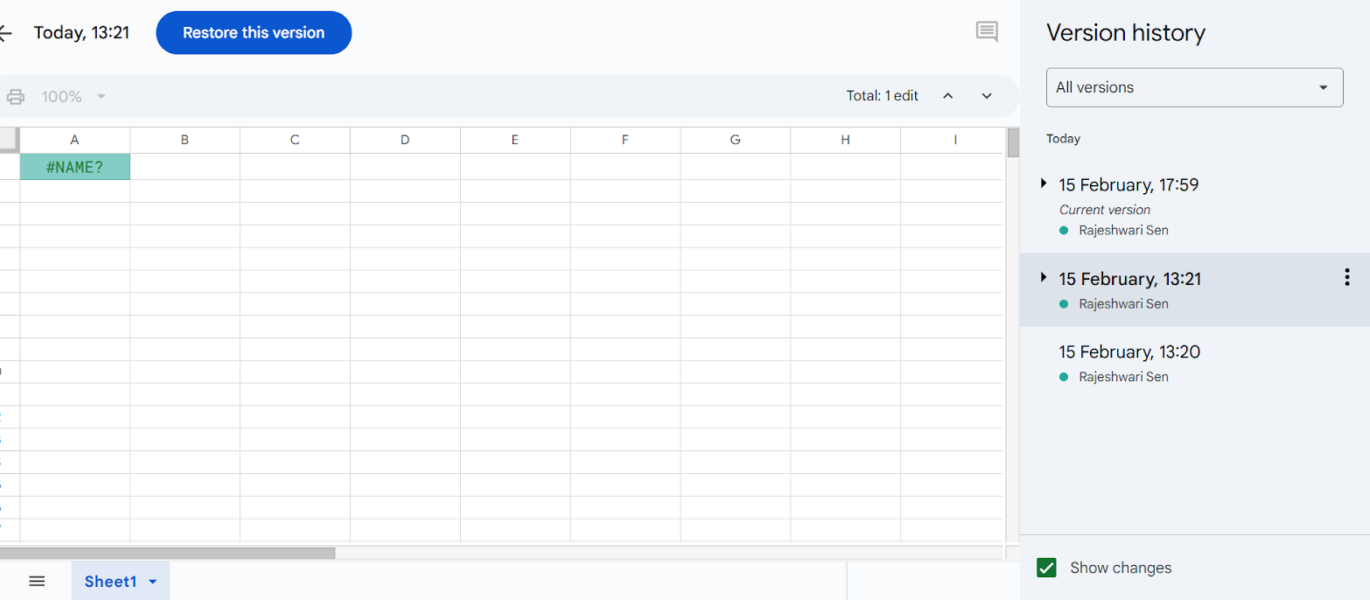
변경 사항을 되돌리는 방법은 다음과 같습니다.
- 버전 기록 열기
- 복원하려는 버전을 선택하세요
- 상단의 '이 버전으로 복원'을 클릭하세요
- 선택을 확인하세요
중요한 버전 이름
나중에 쉽게 참조할 수 있도록 중요한 마일스톤이나 변경 사항을 명명된 버전으로 표시하세요.
(기본적으로 버전은 마지막으로 수정된 날짜와 시간의 조합으로 이름이 지정됩니다.)
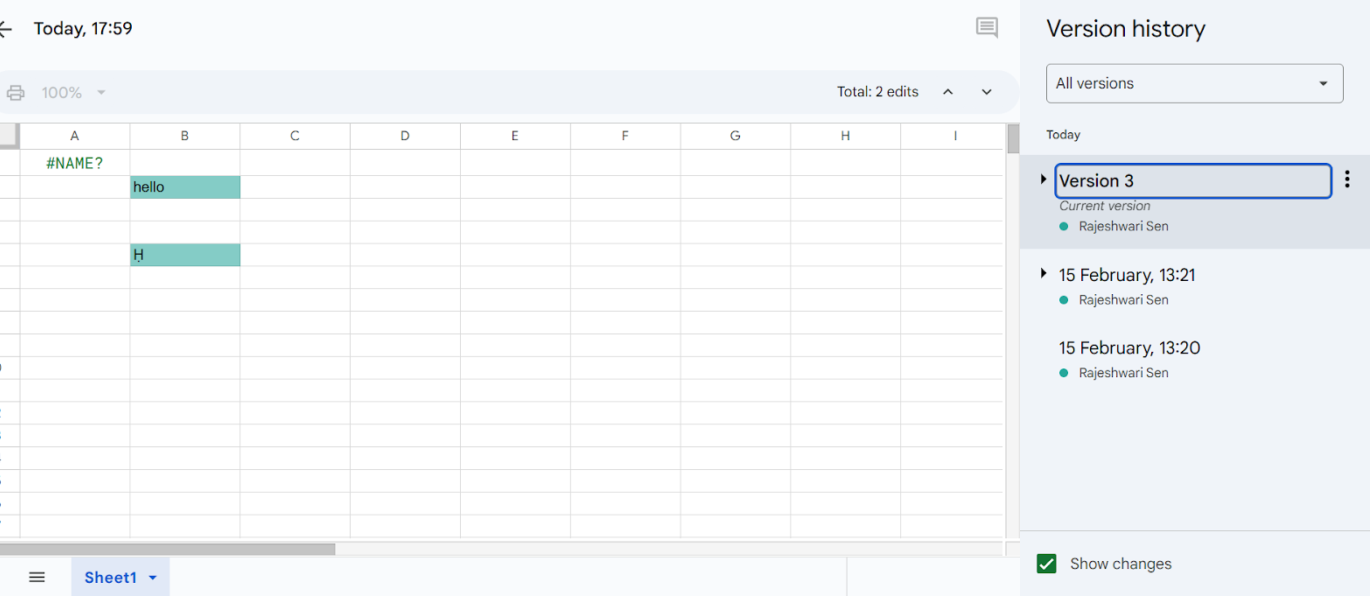
더 나은 조직화를 위해:
- 버전 기록 열기
- 버전의 타임스탬프를 클릭하세요
- 맞춤형 이름 입력
- 저장하려면 엔터를 누르세요
Google 스프레드시트에서 편집 기록을 사용하는 최고의 실행 방식
Google 스프레드시트의 편집 내역은 변경 사항을 추적하고, 이전 버전을 복원하고, 효율적으로 협업할 수 있는 강력한 도구입니다. 이를 최대한 활용하는 방법은 다음과 같습니다.
✅ 편집 내역을 보여줌으로써 투명성 확보
- Ctrl + Alt + Shift + H를 사용하여 편집 기록에 빠르게 액세스
- 누가 언제 변경했는지 확인하여 책임 소재를 명확히 할 수 있습니다
📁 버전 관리를 통해 저장소 공간을 절약
- 여러 파일을 저장하는 대신 버전 기록을 사용하여 변경 사항을 추적하십시오
- 중요한 버전의 이름을 지정하여 나중에 쉽게 찾을 수 있도록 복원하세요
🔎 정확성을 위해 다른 버전을 비교
- 타임스탬프를 클릭하여 이전 편집 내용을 검토합니다
- 불일치를 확인하고 필요한 경우 최상의 버전으로 되돌리기
🧮 수식을 효율적으로 사용
- 편집 기록을 확인하여 Google 스프레드시트 수식을 디버그하세요
- 데이터 무결성을 보장하기 위해 수정 사항 추적
Google 스프레드시트 사용의 한계
Google 스프레드시트는 기본적인 스프레드시트 작업에 편리한 기능을 제공하지만, 여러 가지 제한 사항이 있어 작업 속도가 느려질 수 있습니다. 다음은 발생할 수 있는 5가지 주요 제한 사항입니다.
- 대용량 데이터 세트와 관련된 성능 문제: 행이 100,000개가 넘는 데이터 세트를 다룬 적이 있다면, Google 스프레드시트가 느려지는 것을 경험하셨을 것입니다. 이 도구는 브라우저 기반이기 때문에 복잡한 계산에 어려움을 겪는 경우가 많습니다
- 한정된 형식 옵션: Google 스프레드시트에서 전문적인 스프레드시트를 만드는 것은 까다로울 수 있습니다. 회사의 브랜드 가이드라인을 따르거나 눈길을 끄는 데이터 시각화를 만들려고 할 때 금세 벽에 부딪히게 됩니다
- 제한된 분석 기능: 심층적인 데이터 분석의 경우, Google 스프레드시트의 버전 기록 도구와 기능은 종종 부족합니다. 시장 조사나 복잡한 통계 분석을 하는 경우, 추가 소프트웨어가 필요할 수 있습니다
- 인터넷 의존성: 인터넷이 끊어진 상태에서 스프레드시트의 이전 버전에 액세스해 보신 적이 있으신가요? Google 스프레드시트에는 오프라인 기능을 사용할 수 있는 기능이 있지만, 한도가 있습니다. 원격 근무를 하는 분들에게는 특히 어려울 수 있습니다
- 버전 관리의 어려움: 변경 내용 추적과 여러 버전의 관리가 특히 여러 팀원이 있을 때 복잡해질 수 있습니다. Google 스프레드시트에서 기록을 확인할 수는 있지만, 협업 기능이 필요한 만큼 강력하지는 않습니다
📖 함께 읽기: Google 스프레드시트 팁(수식 및 기능 포함)
Google 스프레드시트의 대안, ClickUp
변경 사항을 추적하고 문서 버전을 관리하는 더 나은 방법을 찾고 있다면, ClickUp은 Google 스프레드시트의 스마트한 대안입니다. ClickUp은 공동 편집, 테이블 형식 지정, 액세스 제어를 보다 쉽게 처리할 수 있는 방법을 제공합니다.
ClickUp은 프로젝트 관리, 지식 관리, 채팅 기능을 결합한 업무용 앱으로, AI를 기반으로 더 빠르고 스마트하게 일할 수 있도록 도와줍니다.
AstraZeneca CE의 혁신 비즈니스 우수성 담당자 블라디미르 야노프스키 씨는 ClickUp 사용자로서 다음과 같이 말합니다.
ClickUp을 여러 부서가 함께 하는 팀 프로젝트에 통합하는 초기 단계에 있지만, 특히 여러 국가에 걸친 팀 설정에서 그 유용성이 두드러졌습니다. 이 플랫폼의 풍부한 기능 세트는 여러 국가에 걸친 작업의 복잡성과 범위를 효과적으로 처리하여 커뮤니케이션과 조정을 간소화합니다.
아직 ClickUp을 다기능 팀 프로젝트에 통합하는 초기 단계에 있지만, 특히 여러 국가에 걸친 팀 설정에서 그 유용성이 두드러졌습니다. 이 플랫폼의 풍부한 기능 세트는 여러 국가에 걸쳐 있는 작업의 복잡성과 범위를 효과적으로 처리하여 커뮤니케이션과 조정을 간소화합니다.
스프레드시트와 데이터베이스를 위해 ClickUp을 선택하는 것이 더 좋은 이유는 다음과 같습니다.
1. Google Drive와 즉시 통합
ClickUp과 Google Drive의 기본 통합은 익숙한 Google 도구를 유지하면서 더 강력한 프로젝트 관리 기능을 얻을 수 있음을 의미합니다.
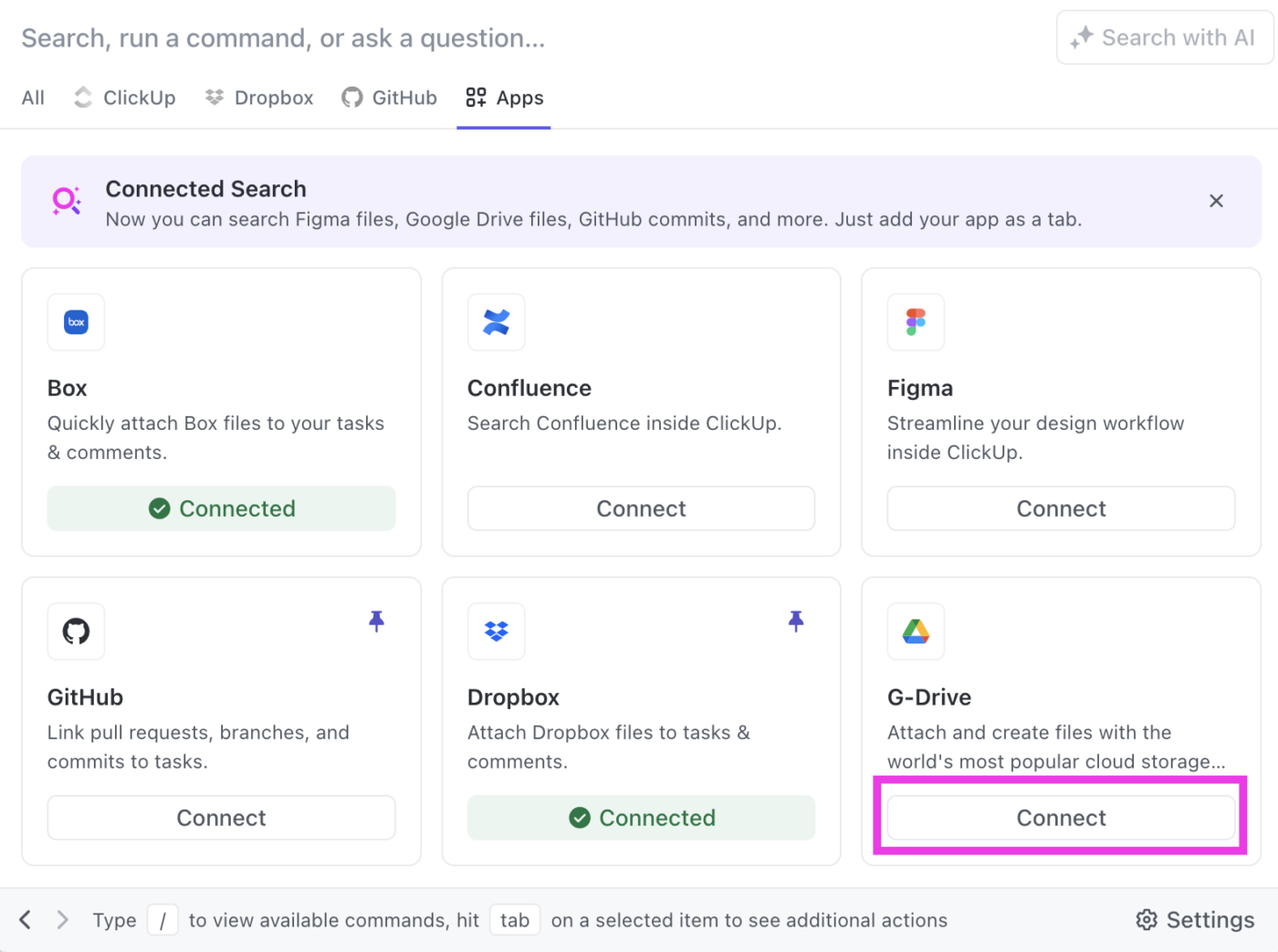
빠른 협업을 위해 Google 드라이브 링크를 ClickUp에 직접 붙여넣기 한 다음, 멘션을 선택하여 요약된 미리보기를 확인하세요. 이 작업을 처음 수행할 때는 계정 연결을 프롬프트합니다.
이 통합 기능은 워크플로우를 간소화하여 ClickUp 작업 공간 내에서 문서에 더 쉽게 액세스하고 관리할 수 있도록 해줍니다.
Google 드라이브를 ClickUp과 통합하여 문서, 스프레드시트, 슬라이드를 작업과 코멘트에 원활하게 첨부할 수 있습니다. 또한 ClickUp을 종료하지 않고도 Google 드라이브 탭을 열고 새로운 문서, 스프레드시트, 슬라이드를 쉽게 만들 수 있습니다.
2. ClickUp AI에게 Google 스프레드시트 내의 데이터를 분석하도록 요청하세요
스프레드시트를 수동으로 분석하는 데 지치셨습니까?
Google 스프레드시트를 포함한 연결된 앱의 링크를 붙여넣기만 하면 ClickUp의 기본 AI 인 ClickUp Brain이 모든 작업을 대신 처리합니다. 탭을 뒤지거나 도구를 전환하지 않고도 즉각적이고 정확한 답변을 얻을 수 있으므로 중요한 일에 집중할 수 있습니다.
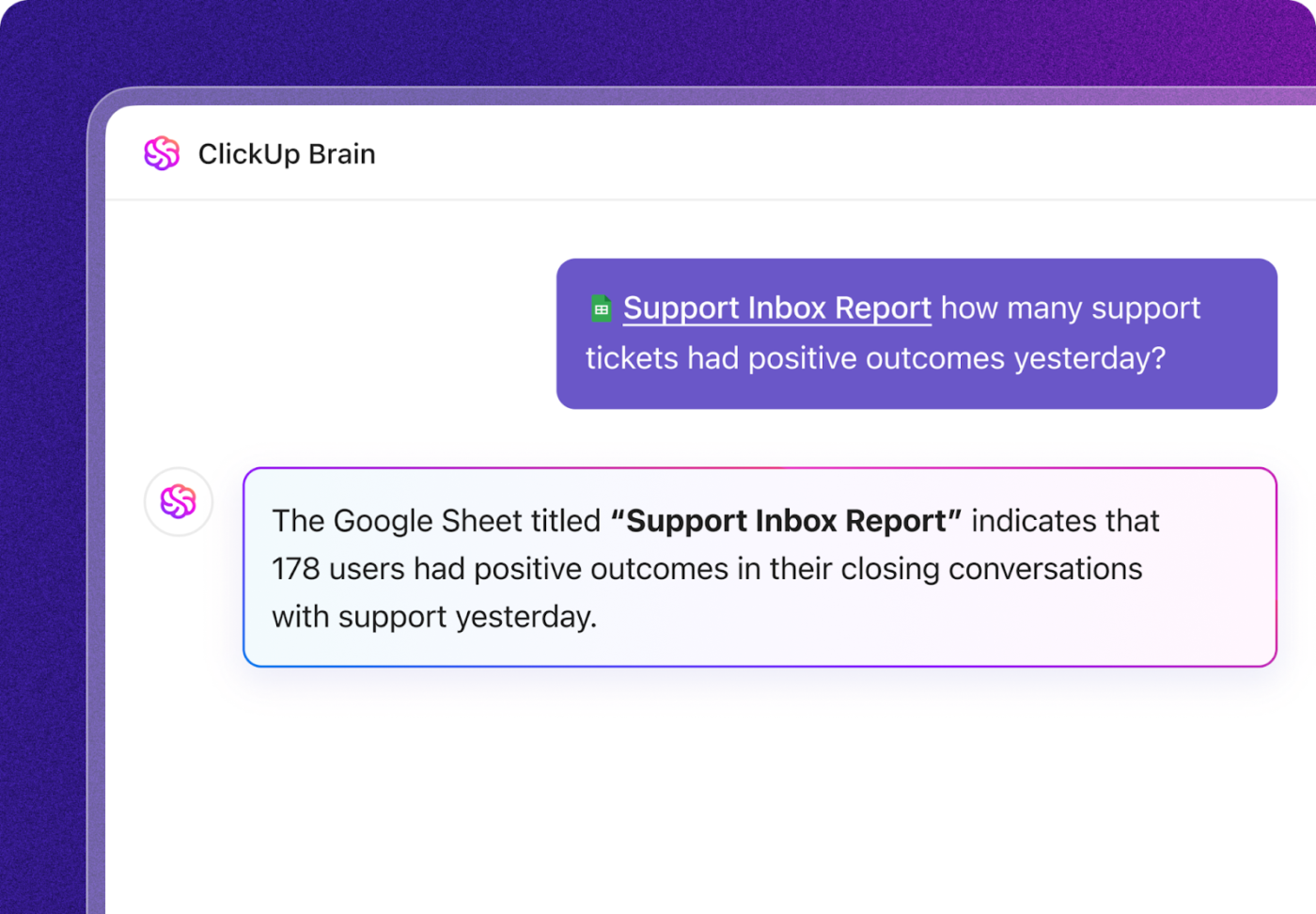
3. 데이터 보기
ClickUp의 테이블 보기는 Google 스프레드시트보다 더 유연하게 스프레드시트 관리를 할 수 있는 새로운 접근 방식을 제공합니다. 모든 행의 높이가 동일하게 유지되고, 각 필드가 열이 되어 큰 데이터 세트를 스캔하는 데 완벽한 깔끔한 레이아웃을 만듭니다.
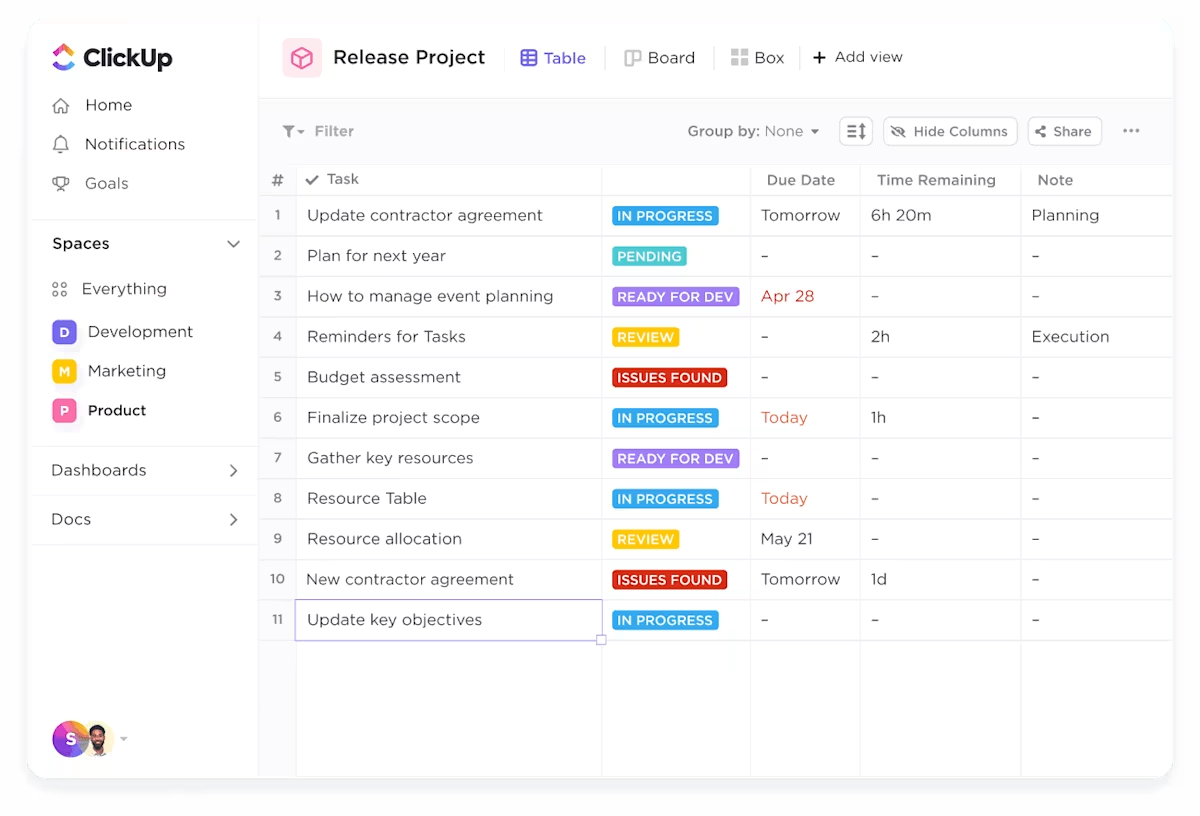
Google 스프레드시트에 항상 표시되는 성가신 태그를 숨기고 싶으십니까? ClickUp의 사이드바에서 열을 표시하거나 숨길 수 있습니다. 즉, 관련 없는 데이터를 스크롤할 필요가 없습니다. 필요한 정보를 정확히 볼 수 있습니다.
데이터를 관리할 때는 세부 사항이 중요하며, ClickUp의 테이블 보기는 다음과 같은 기능을 통해 이를 증명합니다.
- 사용자 정의 필드: 작업 진행 상황부터 파일 첨부 파일까지 모든 것을 추적할 수 있는 15가지 이상의 필드 유형 추가
- 열 관리: 열을 누르고 드래그하여 원하는 대로 정렬
- 빠른 복사/붙여넣기: 셀을 선택하고 Excel 또는 다른 프로그램으로 바로 복사
민감한 정보를 보호하기 위해 권한 수준을 설정하고 작업 공간 내에서 또는 링크를 통해 특정 보기를 공유할 수 있습니다.
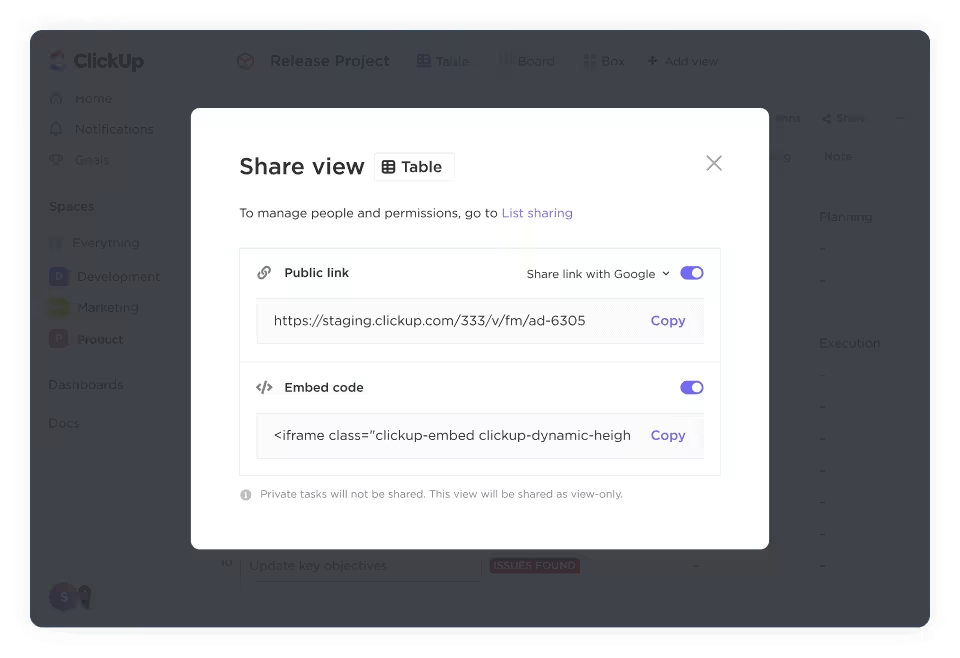
4. 사용자 정의 가능한 카드와 메트릭으로 보고서를 이해하기 쉽게 만드세요
기본 스프레드시트 도구와 달리, ClickUp의 테이블 카드는 데이터를 실행 가능한 통찰력으로 바꿔줍니다.
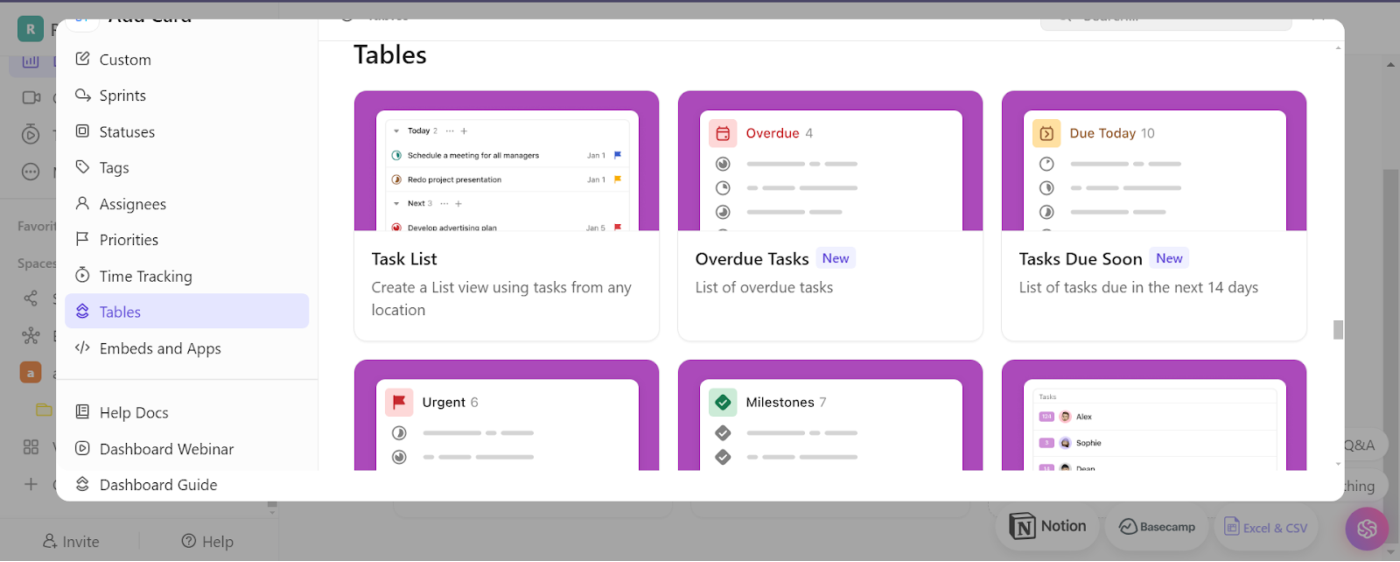
주의가 필요한 부분을 빠르게 파악하는 데 사용하세요:
- 마감일이 지난 작업: 마감일이 지난 작업을 즉시 식별
- 곧 마감되는 작업: 앞으로 14일 안에 마감되는 작업 추적
- 우선순위 작업: 긴급도가 높은 항목을 맨 앞과 중앙에 유지
- 마일스톤*: 주요 프로젝트 체크포인트를 모니터링합니다
더 많은 통제가 필요하십니까? 완전히 사용자 정의가 가능한 테이블 카드를 사용하면 할당된 코멘트 추적부터 작업 공간 활동 모니터링에 이르기까지 작업 완료율, 리드 타임, 개별 생산성 등의 세부 데이터를 보고할 수 있습니다.
4. 버전 이력을 쉽게 추적
편집 기록에 접근하기 위해 별도의 탭을 열어야 하는 Google 스프레드시트와 달리, ClickUp은 필요한 곳에 바로 버전 기록을 제공합니다. Mac이든 다른 기기든, ClickUp 작업 설명이나 ClickUp 문서 위에 있는 시계 아이콘을 클릭하기만 하면 이전 버전을 즉시 보고 복원할 수 있습니다.

변경 사항이 명확하게 강조 표시되어 각 에디터의 업데이트, 수정 및 기여를 쉽게 추적할 수 있습니다. 더 이상 추측할 필요가 없습니다. ClickUp의 작업 설명 기록을 통해 변경된 내용, 변경된 시기, 변경한 사람을 한눈에 볼 수 있습니다.
ClickUp으로 더 스마트한 워크플로우로 전환하세요
Google 스프레드시트의 버전 기록은 변경 사항을 추적하는 데 도움이 되지만, 협업 도구에서 더 많은 것을 원할 수도 있습니다. Google 드라이브에서 여러 스프레드시트를 관리하는 것은 특히 대규모 팀과 함께 일할 때 금세 복잡해질 수 있습니다.
📮ClickUp Insight: 성과가 낮은 팀은 15개 이상의 도구를 사용하는 경우가 4배 더 많지만, 성과가 높은 팀은 툴킷을 9개 이하의 플랫폼으로 제한하여 효율성을 유지합니다. 그렇다면 하나의 플랫폼을 사용하는 것은 어떨까요?
ClickUp은 업무용 모든 것을 아우르는 앱으로서, AI 기반의 워크플로우를 통해 작업, 프로젝트, 문서, 위키, 채팅, 통화를 하나의 플랫폼으로 통합합니다.
더 스마트하게 일할 준비가 되셨습니까? ClickUp은 모든 팀에 적합하며, 일의 가시성을 높여주고, AI가 나머지 작업을 처리하는 동안 중요한 일에 집중할 수 있도록 해줍니다.
ClickUp은 스프레드시트에 대한 대안이 될 뿐 아니라, Google 드라이브 생태계 전체를 하나의 체계적인 작업 공간으로 만들어 줍니다.
- 하나의 중앙 hub에서 모든 파일과 데이터를 확인하세요
- 맞춤형 상태와 보기 기능으로 변경 내용 추적을 보다 직관적으로
- 모든 사람이 일관성을 유지할 수 있는 자동화된 워크플로우 설정
워크플로우를 업그레이드할 준비가 되셨습니까? ClickUp을 사용해 보시고 모든 것이 한 곳에 모이면 팀 협업이 얼마나 원활해질 수 있는지 확인해 보세요.